想要將安卓手機短信導出為 PDF 格式,用于法律用途、情感表達或僅僅為了記錄?總之,您可以保存安卓手機短信并將其轉換為 PDF 格式,確保它們井然有序,方便打印。快來獲取解決方案吧!

第 1 部分:如何通過 iReaShare Android Manager 將 Android 短信導出為 PDF
“如何在安卓設備上將短信保存為 PDF 格式?” 或許在安卓設備上直接將短信導出為 PDF 格式比較困難,但這并不意味著您無法借助iReaShare Android Manager來實現。這款基于電腦的軟件允許您從安卓設備中選擇性地導出所需的短信,并將其保存為 XML、TXT、HTML 等可訪問的格式。然后,您可以輕松地將文件轉換為 PDF 格式。
iReaShare Android Manager的主要功能:
* 在您的計算機上顯示所有 Android 短信以供預覽。
* 允許您直接選擇要導出的消息。
* 將您的短信傳輸到您的計算機進行備份。
* 在具有大屏幕的計算機上接收和發送消息。
* 管理和傳輸 Android 聯系人、通話記錄、照片、應用程序、視頻、音樂等。
* 一鍵備份和恢復 Android 數據。
* 可使用 USB 和 Wi-Fi 連接。
* 支持Android 6.0及更高版本。
以下是將 Android 中的短信導出為 PDF 的方法:
在電腦上安裝 iReaShare Android Manager,然后通過 USB 連接你的安卓手機和電腦。或者,你也可以將兩臺設備連接到同一個 Wi-Fi 網絡。啟動軟件。
它將提示您在Android設備上啟用USB調試模式。請按照屏幕上的指南完成操作。然后連接即可完成。
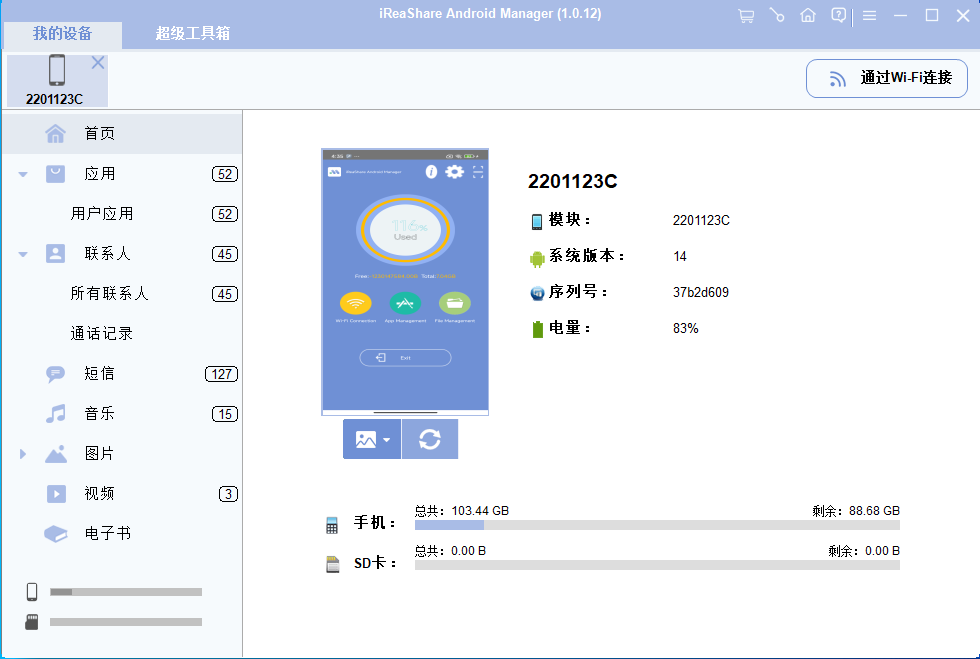
選擇“短信”并預覽您的短信。勾選目標短信,點擊“導出”,然后選擇文件格式和保存位置。
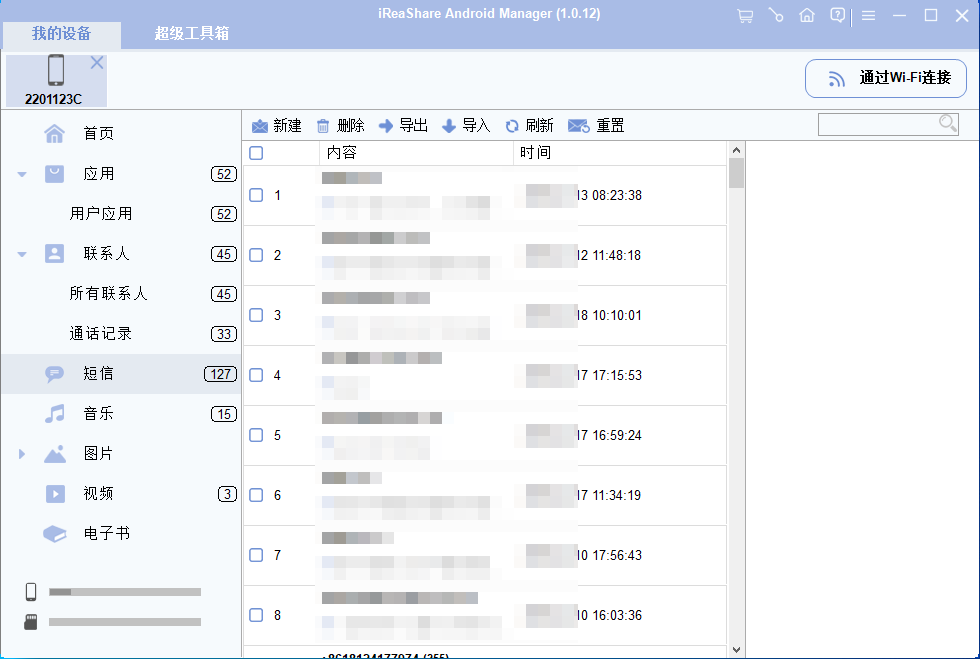
完成后,找到該文件,并使用 Chrome 等瀏覽器打開。然后點擊右上角的“菜單”圖標,選擇“打印”。在“目標”選項旁邊選擇“另存為 PDF ”,然后點擊“保存”。這樣,您的郵件就會保存為 PDF 文件。

第 2 部分:如何使用短信備份和恢復將短信保存為 PDF
SMS Backup & Restore 是一款廣受歡迎且評價頗高的 Android 應用,擅長備份和恢復短信。雖然它主要創建 XML 備份,但您也可以通過輔助步驟將其轉換為 PDF。
以下是通過此應用程序在 Android 上將短信轉換為 PDF 的方法:
從 Google Play 商店下載并安裝短信備份和恢復應用到您的安卓手機上。打開應用,點擊“設置備份”。按照提示啟用“信息”選項。如果您想選擇特定對話,請選擇“僅限選定對話”。

點擊“下一步”,然后選擇要保存備份文件的位置(Google Drive、Dropbox 或手機內部存儲)。該應用程序將創建一個包含您信息的 XML 文件。
在 Android 手機的網絡瀏覽器中打開 XML 文件,然后點擊右上角的三個垂直點。選擇“共享”>“打印”。

在打印預覽屏幕中,找到目標下拉菜單。然后選擇“另存為 PDF ”,并點擊“保存”。PDF 文件將保存在 Android 手機的“下載”文件夾中。
第 3 部分:如何通過 Microsoft Word 將短信保存為 PDF
使用 Microsoft Word 最適合處理少數對話,而不是整個消息歷史記錄,因為 Word 需要手動復制和粘貼。您可以直接將消息內容復制粘貼到 Word 文件中,或者截取消息的屏幕截圖(如果需要時間戳),然后將圖片添加到 Word 文件中。
以下是如何通過 Word 在 Android 上將短信保存為 PDF:
在安卓手機上打開短信應用。打開你想要保存的對話。通常,你可以長按一條消息來選中它,然后選擇對話中的其他消息,最后點擊“復制文本”圖標。

在電腦上的 Microsoft Word 中打開一個新文檔。將復制的文本信息粘貼到文檔中。完成后,前往“文件”>“另存為”,選擇“ PDF ”作為“保存類型”,然后選擇所需的保存位置。

第 4 部分:如何通過短信備份、打印和恢復將文本消息轉換為 PDF
SMS Backup, Print & Restore 與之前創建 XML 的應用程序不同,它是另一個旨在簡化保存消息過程的應用程序,通常帶有直接 PDF 導出選項。
以下是使用此應用程序將文本消息轉換為 PDF 的方法:
從 Google Play 下載并安裝“短信備份、打印和恢復”應用。該應用需要訪問您的短信的權限。請在出現提示時授予這些權限。
進入應用程序后,它會加載你所有的短信對話。瀏覽列表,然后點擊你想要備份或導出的對話。你可以選擇單條消息或整個會話。
選擇對話后,點擊三點菜單或“導出/打印”圖標。
點擊“導出為 PDF ”。導出前,您可以選擇各種布局選項,例如字體大小等。然后點擊“導出”,并選擇 PDF 文件的保存位置。

第 5 部分:如何從 Android 下載短信并通過電子郵件保存為 PDF
您可以手動將短信復制到電子郵件中,然后將電子郵件發送給自己。之后,您可以輕松地將其保存為 PDF 文件。
以下是詳細步驟:
在 Android 設備上打開“信息”應用,找到要轉換的對話,然后選擇相應的信息。
復制郵件,打開郵件應用。然后將內容粘貼到電子郵件中。
輸入你的郵箱地址,然后發送給自己。打開電腦,用瀏覽器登錄同一個郵箱賬戶。打開郵件,點擊右上角的“全部打印”。

在彈出窗口中選擇“另存為 PDF ”,然后點擊底部的“保存”。您將獲得 PDF 文件。

第 6 部分:關于在 Android 上將消息導出為 PDF 的常見問題解答
Q1:我可以在 Android 上直接導出整個文本對話嗎?
是的,您可以直接在 Android 上導出整個文本對話,但不能單獨使用內置的 Android 信息應用。您需要使用專門的工具,例如 iReaShare Android Manager,它支持選擇性導出 Android 信息。
Q2:我可以直接從 Android 打印短信嗎?
是的,如果您不想使用電腦,您可以直接截取短信截圖,然后將您的安卓設備連接到打印機。接下來,您可以直接打印短信截圖。但是,您無法使用“信息”應用打印短信。
Q3:將消息導出為 PDF 需要多長時間?
這取決于您的消息數量、內容類型(純文本還是媒體)以及設備性能。通常需要幾秒鐘到幾分鐘的時間。
結論
將安卓設備上的短信導出為 PDF 格式,既省心又方便。如有需要,您可以輕松打印。iReaShare Android Manager允許您將短信以可訪問的格式導出到電腦,然后輕松將其轉換為 PDF。它還可以幫助您備份安卓數據、傳輸和管理文件,以及將備份中的數據恢復到安卓設備。不妨一試。
)





)












